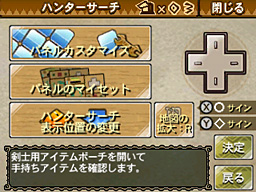
メニュー表示中の下画面では、パネルカスタマイズに関する設定などができます。また、地図の拡大やサインなど、クエスト中にしか使用できない機能もあります。
Wii U
※Wii U版では、「ハンターサーチの表示位置の変更」の代わりに「パネル位置」という項目が表示され、タッチすることで「パネル位置」を変更することができます。
※Wii U版では、タッチスクリーンに「地図の拡大」「サイン」は表示されません。「メニュー中にRボタン」「メニュー中にX/Yボタン」を押すことで、操作そのものは可能です。


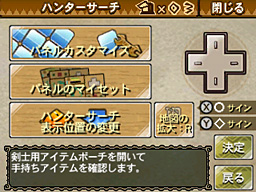
メニュー表示中の下画面では、パネルカスタマイズに関する設定などができます。また、地図の拡大やサインなど、クエスト中にしか使用できない機能もあります。
Wii U
※Wii U版では、「ハンターサーチの表示位置の変更」の代わりに「パネル位置」という項目が表示され、タッチすることで「パネル位置」を変更することができます。
※Wii U版では、タッチスクリーンに「地図の拡大」「サイン」は表示されません。「メニュー中にRボタン」「メニュー中にX/Yボタン」を押すことで、操作そのものは可能です。


クエスト中の下画面に表示されるパネルの内容を自分好みにカスタマイズすることができます。カメラを操作するパネルや、マップを表示するパネルなど、様々なパネルを配置することができます。
カテゴリダイヤルをタッチして回すと、配置したいパネルのカテゴリを選択することができます。
パネル選択エリアに、カテゴリ内のパネルが並びます。
パネルをタッチしてパネル配置エリアへスライドさせると、パネルを配置できます。
パネルにはサイズがあり、パネル配置エリアにサイズ分のスペースが空いていない場合、すでに配置されているパネルを取り外さないと、パネルが配置できません。
パネルの中には、同じ機能でもサイズが違うパネルがあります。
これらのパネルは2つ同時に配置することができません。
配置したパネルは配置エリアの外にスライドさせることで、取り外されます。
取り外されたパネルは、画面右側のリサイクルBOXの中に入ります。
リサイクルBOXをタッチすると、直前に取り外したパネルをすぐに取り出すことができます。


現在セットしているパネルをマイセットに登録することで、一度設定したパネルの配置をすぐに呼び出すことができます。
登録してあるマイセットを呼び出し、変更します。
今のパネルの状態をマイセットに登録します。(マイセットは最大3セットまで登録できます)
登録してあるマイセットを削除します。

パネルをタッチするとハンターサーチの表示位置を変更します。画面の上部、または下部に変更できます。

パネルのタッチまたはRボタンで地図の拡大縮小を行います。
クエスト中のみ使用可能です。

XボタンまたはYボタンを押すと、それぞれに対応したサインを発信します。
クエスト中のみ使用可能です。